ກະວີ:
Louise Ward
ວັນທີຂອງການສ້າງ:
11 ກຸມພາ 2021
ວັນທີປັບປຸງ:
28 ມິຖຸນາ 2024
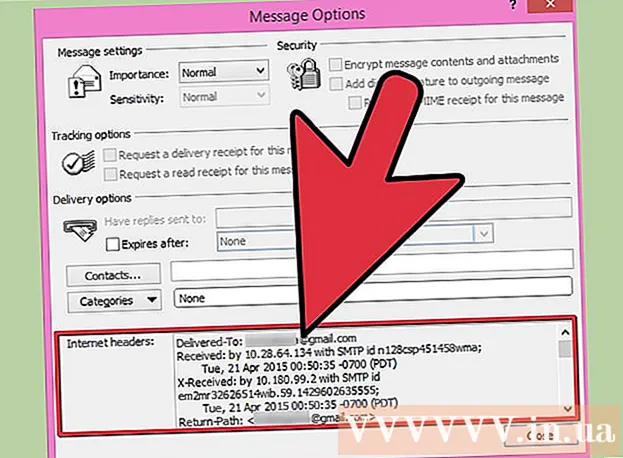
ເນື້ອຫາ
ມື້ນີ້, ອີເມວໄດ້ກາຍເປັນວິທີການສື່ສານທີ່ ສຳ ຄັນໃນຊີວິດປະ ຈຳ ວັນ. ອີເມວຖືກ ນຳ ໃຊ້ເພື່ອແກ້ໄຂທັງບັນຫາວຽກງານແລະສ່ວນບຸກຄົນ. ຄົນສ່ວນໃຫຍ່ມີທີ່ຢູ່ອີເມວຢ່າງ ໜ້ອຍ ໜຶ່ງ ແລະອີເມວແມ່ນ ທຳ ມະດາທີ່ມີມື້ທີ່ກ່ອງຈົດ ໝາຍ ຂອງທ່ານໄດ້ຮັບອີເມວ ໃໝ່ ຫຼາຍສິບສະບັບ. ເຖິງຢ່າງໃດກໍ່ຕາມ, ຍ້ອນການຂະຫຍາຍຕົວຂອງໂທລະສັບສະຫຼາດແລະຄອມພິວເຕີ້, ທ່ານສາມາດອ່ານອີເມວໄດ້ງ່າຍຢູ່ທຸກບ່ອນບໍ່ວ່າຈະຢູ່ເຮືອນຫຼືການເດີນທາງ.
ຂັ້ນຕອນ
ສ່ວນທີ 1 ຂອງ 4: ການ ນຳ ໃຊ້ Web Browser
ລົງທະບຽນເຂົ້າໃນເວັບໄຊທ໌ຂອງຜູ້ໃຫ້ບໍລິການອີເມວ. ເຖິງແມ່ນວ່າທ່ານຈະສະ ໝັກ ໃຊ້ອີເມວຈາກບໍລິການອີເມວຟຣີ, ຫຼືທ່ານໄດ້ຮັບບັນຊີອີເມວໂດຍຜູ້ໃຫ້ບໍລິການອິນເຕີເນັດຂອງທ່ານເມື່ອທ່ານລົງທະບຽນໃຊ້ບໍລິການ, ທ່ານສາມາດກວດເບິ່ງກ່ອງຈົດ ໝາຍ ຂອງທ່ານຜ່ານ ຜ່ານໂປແກຼມທ່ອງເວັບຂອງທ່ານ. ເປີດເວັບໄຊທ໌ທີ່ທ່ານໃຊ້ເພື່ອລົງຊື່ເຂົ້າໃຊ້ບັນຊີອີເມວຂອງທ່ານ. ຕົວຢ່າງ: ຖ້າທ່ານມີບັນຊີ Gmail, ເຂົ້າໄປທີ່ເວັບໄຊທ໌້, ຫຼືຖ້າທ່ານມີບັນຊີອີເມວທີ່ສະ ໜອງ ໂດຍ FPT, ທ່ານສາມາດເຂົ້າໄປທີ່ເວັບໄຊທ໌້ແລະກົດທີ່ Secure Mail.
- ຕໍ່ໄປທ່ານຕ້ອງເຂົ້າສູ່ລະບົບບັນຊີອີເມວທີ່ທ່ານລົງທະບຽນແລ້ວ. ຖ້າທ່ານບໍ່ມີບັນຊີ, ທ່ານສາມາດສ້າງບັນຊີຈາກຜູ້ໃຫ້ບໍລິການອີເມວໂດຍບໍ່ເສຍຄ່າ.

ຊອກຫາອີເມວທີ່ທ່ານຕ້ອງການເປີດ. ເມື່ອທ່ານເຂົ້າສູ່ລະບົບບັນຊີອີເມວຂອງທ່ານ, ໜ້າ inbox ຈະປາກົດຂຶ້ນ. ທຸກໆອີເມວ ໃໝ່ ຂອງທ່ານຈະຖືກສະແດງຢູ່ບ່ອນນີ້. ກົດຈົດ ໝາຍ ສອງຄັ້ງໃນກ່ອງຈົດ ໝາຍ ເພື່ອເປີດມັນ.
ຕອບກັບຈົດ ໝາຍ. ກົດປຸ່ມ "ຕອບກັບ" ເພື່ອຕອບກັບອີເມວທີ່ທ່ານຫາກໍ່ໄດ້ຮັບ. ຄວາມສາມາດໃນການຕອບຂໍ້ຄວາມແຕກຕ່າງກັນຂື້ນກັບບໍລິການອີເມວທີ່ທ່ານໃຊ້. ຜູ້ໃຫ້ບໍລິການອີເມວ ຈຳ ນວນ ໜຶ່ງ ເຊັ່ນ Gmail ໃຫ້ທ່ານຕອບກັບຂໍ້ຄວາມໂດຍກົງໃນການສະແດງຂໍ້ຄວາມຕົ້ນສະບັບດຽວກັນ, ໃນຂະນະທີ່ຄົນອື່ນຮຽກຮ້ອງໃຫ້ທ່ານກົດປຸ່ມ "ຕອບກັບ" ຫຼື ກົດທີ່ລິ້ງເພື່ອສ້າງຂໍ້ຄວາມ ໃໝ່.

ໃຫ້ແນ່ໃຈວ່າກວດເບິ່ງໂຟນເດີ "Spam" ຂອງທ່ານເລື້ອຍໆ. ຂີ້ເຫຍື້ອປົກກະຕິແມ່ນການໂຄສະນາຫລືອີເມວປະເພດໃດ ໜຶ່ງ ທີ່ມີຈຸດປະສົງເພື່ອຫຼອກລວງຜູ້ອ່ານ. ການບໍລິການອີເມວສ່ວນໃຫຍ່ມີ ໜ້າ ທີ່ກັ່ນຕອງຈົດ ໝາຍ ໂດຍອັດຕະໂນມັດເພື່ອກວດພົບແລະ ກຳ ຈັດສະແປມສະນັ້ນພວກເຂົາບໍ່ສາມາດໄປເຖິງກ່ອງຈົດ ໝາຍ ຫຼັກ. Spam ຈະຖືກຈັດໃສ່ໃນ Spam ແລະຈະມີຢູ່ເປັນເວລາ 30 ວັນກ່ອນທີ່ຈະຖືກຍ້າຍອອກ ໝົດ. ຢ່າລືມກວດເບິ່ງໂຟນເດີສະແປມຂອງທ່ານເປັນບາງຄັ້ງຄາວເພາະບາງຄັ້ງອີເມວຈະຖືກສົ່ງມາຈາກຄົນທີ່ທ່ານຮູ້ຈັກແຕ່ລະບົບຮູ້ຜິດວ່າ spam ແລະເຮັດໃຫ້ພວກມັນຢູ່ໃນສະແປມ.
ລຶບຫລືຈັດປະເພດຂໍ້ຄວາມທີ່ອ່ານໄວ້. ຖ້າທ່ານບໍ່ໃຊ້ເວລາໃນການຈັດການກ່ອງຈົດ ໝາຍ ຂອງທ່ານ, ກ່ອງຈົດ ໝາຍ ຂອງທ່ານຈະເຕັມໄປດ້ວຍອີເມວຢ່າງໄວວາ. ຫຼັງຈາກທ່ານອ່ານຈົບແລ້ວຕອບກັບຂໍ້ຄວາມ, ລົບລ້າງມັນຫຼືຈັດຕັ້ງມັນໄວ້ໃນໂຟນເດີສະເພາະເພາະມັນຈະຊ່ວຍໃຫ້ທ່ານຕິດຕາມໄດ້ງ່າຍຂຶ້ນ.- ເບິ່ງບົດຂຽນຂອງພວກເຮົາໃນ ໝວດ ໝູ່ ຂອງພວກເຮົາ ສຳ ລັບລາຍລະອຽດເພີ່ມເຕີມກ່ຽວກັບວິທີການຈັດຕັ້ງອິນບັອກ Gmail.
ຢ່າກົດທີ່ລິ້ງຂອງຕົ້ນ ກຳ ເນີດທີ່ບໍ່ຮູ້ຈັກ. ອີເມວແມ່ນ ໜຶ່ງ ໃນວິທີທີ່ນິຍົມທີ່ສຸດ ສຳ ລັບຄົນອື່ນທີ່ຈະສໍ້ໂກງແລະ "phish" ທ່ານ (phish ແມ່ນການຫລອກລວງໃນການລັກຂໍ້ມູນ). ອີເມວທີ່ມີຂໍ້ສະ ເໜີ ທີ່ ໜ້າ ສົນໃຈທີ່ບໍ່ ໜ້າ ແປກໃຈແມ່ນອີເມວທີ່ ທຳ ລາຍ. ຢ່າກົດລິ້ງເຫຼົ່ານີ້ເວັ້ນເສຍແຕ່ວ່າຜູ້ສົ່ງແມ່ນຄົນທີ່ທ່ານໄວ້ໃຈ. ແຕ່ເຖິງແມ່ນວ່າອີເມວຈະຖືກສົ່ງມາຈາກຄົນທີ່ທ່ານຮູ້ຈັກ, ຈົ່ງລະມັດລະວັງທີ່ສຸດ, ເພາະວ່າບາງຄັ້ງອີເມວເຫຼົ່ານີ້ເກີດຈາກໄວຣັດເຊິ່ງກໍ່ໃຫ້ເກີດອັນຕະລາຍຕໍ່ຄອມພິວເຕີ້ຈາກຜູ້ສົ່ງທີ່ຖືກສົ່ງໂດຍອັດຕະໂນມັດໂດຍບໍ່ຮູ້ຕົວ. ໂຄສະນາ
ສ່ວນທີ 2 ຂອງ 4: ການໃຊ້ Mail Browser (Outlook, Thunderbird)
ເຊື່ອມຕໍ່ໂປແກຼມເຂົ້າໃນບັນຊີອີເມວຂອງທ່ານ. ໂປແກຼມ browser browser ສ່ວນຫຼາຍແມ່ນຖືກຕິດຕັ້ງຢູ່ໃນຄອມພິວເຕີ້ຂອງທ່ານເຊິ່ງຊ່ວຍໃຫ້ທ່ານເຊື່ອມໂຍງກັບບັນຊີອີເມວຂອງທ່ານເພື່ອໃຫ້ທ່ານສາມາດດຶງຂໍ້ຄວາມແລະຈັດແຈງຂໍ້ມູນເຫຼົ່ານັ້ນໄດ້ງ່າຍຂຶ້ນ. Outlook ແລະບາງໂປແກຼມອີເມວອື່ນໆຖືກ ນຳ ໃຊ້ເລື້ອຍໆກ່ວາວິທີການ ທຳ ມະດາໃນການທ່ອງເວັບຜ່ານເວັບເພາະມັນຊ່ວຍໃຫ້ທ່ານສາມາດອ່ານຈົດ ໝາຍ ໂດຍບໍ່ມີການເຊື່ອມຕໍ່ອິນເຕີເນັດ.
- ເບິ່ງ ຄຳ ແນະ ນຳ ສຳ ລັບການເຊື່ອມຕໍ່ Outlook ກັບບັນຊີອີເມວ.
- ເບິ່ງ ຄຳ ແນະ ນຳ ສຳ ລັບການເຊື່ອມຕໍ່ Mozilla Thunderbird ກັບບັນຊີອີເມວ.
ດາວໂຫລດອີເມວຈາກເຊີບເວີ. ເມື່ອເລີ່ມຕົ້ນ, Outlook ຈະດາວໂລດອີເມວຂອງທ່ານທັງ ໝົດ ໂດຍອັດຕະໂນມັດ, ແລະບາງຄັ້ງຄາວໂປແກຼມຈະກວດເບິ່ງຂໍ້ຄວາມ ໃໝ່ ດ້ວຍຕົວທ່ານເອງຖ້າທ່ານບໍ່ປິດໂປແກຼມ. ທ່ານຍັງສາມາດກວດເບິ່ງມັນດ້ວຍຕົວເອງໂດຍກົດປຸ່ມ "ສົ່ງ / ຮັບ".
ອ່ານອີເມວ. ໜ້າ ຈໍສະແດງຂໍ້ຄວາມຈະປາກົດຂຶ້ນເມື່ອທ່ານກົດອີເມວ. ກົດສອງຄັ້ງເພື່ອເປີດອີເມວ. ດຽວນີ້ອີເມວຈະຖືກສະແດງຢູ່ໃນປ່ອງຢ້ຽມ ໃໝ່. ເມື່ອທ່ານເລືອກທີ່ຈະຕອບຂໍ້ຄວາມ, ຂໍ້ຄວາມທີ່ຜ່ານມາຈາກຜູ້ສົ່ງດຽວກັນແມ່ນຢູ່ຂ້າງລຸ່ມຂອງຮ່າງກາຍຂອງຂໍ້ຄວາມ.
ຕອບກັບຈົດ ໝາຍ. ກົດປຸ່ມ "ຕອບກັບ" ເພື່ອຂຽນ ຄຳ ຕອບກັບອີເມວທີ່ທ່ານ ກຳ ລັງອ່ານ. ກົດປຸ່ມ "ສົ່ງ" ເມື່ອທ່ານເຮັດ ສຳ ເລັດແລ້ວແລະພ້ອມທີ່ຈະສົ່ງ. ເມື່ອທ່ານກົດປຸ່ມສົ່ງ, ອີເມວຈະຖືກສົ່ງທັນທີ.
ການຈັດປະເພດອີເມວ. Outlook ອະນຸຍາດໃຫ້ທ່ານສ້າງແຟ້ມເພື່ອຈັດປະເພດຂໍ້ຄວາມ. ທ່ານສາມາດສ້າງໂຟນເດີຕົ້ນຕໍເຊັ່ນດຽວກັນກັບ subfolders ເພື່ອເກັບຂໍ້ຄວາມ, ເພາະວ່າສິ່ງນີ້ເຮັດໃຫ້ກ່ອງຈົດ ໝາຍ ສະອາດແລະຄວບຄຸມໄດ້ງ່າຍຂຶ້ນ.
ຢ່າກົດທີ່ລິ້ງຂອງຕົ້ນ ກຳ ເນີດທີ່ບໍ່ຮູ້ຈັກ. ອີເມວແມ່ນ ໜຶ່ງ ໃນວິທີທີ່ນິຍົມທີ່ສຸດ ສຳ ລັບຄົນອື່ນທີ່ຈະສໍ້ໂກງແລະ "phish" ທ່ານ (phish ແມ່ນການຫລອກລວງໃນການລັກຂໍ້ມູນ). ອີເມວທີ່ມີຂໍ້ສະ ເໜີ ທີ່ ໜ້າ ສົນໃຈທີ່ບໍ່ ໜ້າ ແປກໃຈແມ່ນອີເມວທີ່ ທຳ ລາຍ. ຢ່າກົດທີ່ລິ້ງເຫລົ່ານີ້ເວັ້ນເສຍແຕ່ວ່າຜູ້ສົ່ງແມ່ນຄົນທີ່ທ່ານໄວ້ໃຈ. ແຕ່ເຖິງແມ່ນວ່າອີເມວຈະຖືກສົ່ງມາຈາກຄົນທີ່ທ່ານຮູ້ຈັກ, ຈົ່ງລະມັດລະວັງທີ່ສຸດ, ເພາະວ່າບາງຄັ້ງອີເມວເຫຼົ່ານີ້ເກີດຈາກໄວຣັດເຊິ່ງກໍ່ໃຫ້ເກີດອັນຕະລາຍຕໍ່ຄອມພິວເຕີ້ຈາກຜູ້ສົ່ງທີ່ຖືກສົ່ງໂດຍອັດຕະໂນມັດໂດຍບໍ່ຮູ້ຕົວ. ໂຄສະນາ
ສ່ວນທີ 3 ຂອງ 4: ການ ນຳ ໃຊ້ໂທລະສັບມືຖືຫລືແທັບເລັດ
ເຊື່ອມຕໍ່ບັນຊີອີເມວຂອງທ່ານກັບໂທລະສັບຂອງທ່ານ. ໂທລະສັບສະຫຼາດສ່ວນໃຫຍ່ຊ່ວຍໃຫ້ທ່ານສາມາດເຂົ້າໄປໃນກ່ອງຈົດ ໝາຍ ຂອງທ່ານແລະໄດ້ຮັບຈົດ ໝາຍ ຜ່ານໂປແກຼມທີ່ໃຊ້ແລ້ວ. ເມື່ອທ່ານມີຈົດ ໝາຍ ໃໝ່, ແອັບ will ຈະແຈ້ງໃຫ້ທ່ານຊາບ.
- ເບິ່ງ ຄຳ ແນະ ນຳ ສຳ ລັບການເຊື່ອມຕໍ່ບັນຊີອີເມວກັບອຸປະກອນ iOS.
- ເບິ່ງ ຄຳ ແນະ ນຳ ສຳ ລັບການເຊື່ອມຕໍ່ບັນຊີອີເມວກັບອຸປະກອນ Android.
ດາວໂຫລດແອັບ email ອີເມວຂອງຜູ້ໃຫ້ບໍລິການ. ຜູ້ໃຫ້ບໍລິການອີເມວຫຼາຍຄົນ, ເຊັ່ນ Gmail, ມີລູກຄ້າອີເມວຂອງພວກເຂົາເອງ. ທ່ານສາມາດໃຊ້ແອັບພລິເຄຊັນນີ້ແທນທີ່ຈະໃຊ້ໂປແກຼມທ່ອງເວັບເມລ ທຳ ມະດາທີ່ສ້າງຂຶ້ນໃນອຸປະກອນຂອງທ່ານ. ແອັບ Gmail Gmail ແມ່ນຕິດຕັ້ງໄວ້ລ່ວງ ໜ້າ ໃນອຸປະກອນ Android, ແຕ່ທ່ານຍັງສາມາດດາວໂຫລດເວີຊັນ iOS ຜ່ານ App Store ຫຼື Google Play Store.
ເປີດກ່ອງຈົດ ໝາຍ. ທ່ານສາມາດເຂົ້າເຖິງກ່ອງຈົດ ໝາຍ ຜ່ານແອັບພລິເຄຊັນ Mail ທີ່ສ້າງໃນອຸປະກອນຫຼືທ່ານສາມາດເປີດຂໍ້ຄວາມ ໃໝ່ ໂດຍກົງໂດຍການກົດທີ່ການແຈ້ງເຕືອນຂອງຈົດ ໝາຍ ໃໝ່ ໃນອຸປະກອນ.
ຕອບກັບຈົດ ໝາຍ. ກົດປຸ່ມ "ຕອບກັບ" ເພື່ອຕອບຂໍ້ຄວາມ. ຫລາຍອຸປະກອນມັກຈະມີຂໍ້ຄວາມຢູ່ໃນຕອນທ້າຍຂອງຂໍ້ຄວາມເພື່ອໃຫ້ຜູ້ຮັບຮູ້ວ່າທ່ານ ກຳ ລັງສົ່ງຂໍ້ຄວາມຈາກອຸປະກອນມືຖື (ທ່ານສາມາດຍົກເລີກຄຸນລັກສະນະນີ້ໄດ້ຖ້າທ່ານຕ້ອງການ). ໂຄສະນາ
ພາກທີ 4 ຂອງ 4: ອ່ານຫົວຂໍ້ຫົວຂໍ້ຂອງອີເມວ
ເຂົ້າໃຈວິທີການສ້າງຫົວຂໍ້ຂ່າວ. ສ່ວນຫົວຂໍ້ມູນຈະລວບລວມຂໍ້ຄວາມທຸກໆຄັ້ງທີ່ໄດ້ຮັບແລະສົ່ງ. ນີ້ ໝາຍ ຄວາມວ່າຖ້າອີເມວຖືກສົ່ງອອກມາຫຼາຍຄັ້ງ, ຫົວຂໍ້ຈະໃຊ້ເວລາດົນພໍສົມຄວນເພາະວ່າແຕ່ລະຄັ້ງທີ່ພວກເຮົາໄດ້ຮັບແລະສົ່ງຂໍ້ຄວາມ, ແຕ່ລະຄັ້ງຂໍ້ມູນຈະຖືກບັນທຶກແລະເພີ່ມໃສ່ໃນຫົວເຫຼົ່ານີ້.
ອ່ານພື້ນຖານ. ມີຂໍ້ມູນເພີ່ມເຕີມທີ່ເປັນປະໂຫຍດແລະສົນໃຈຈາກຜູ້ໃຊ້ສ່ວນໃຫຍ່ຫຼາຍກ່ວາມັນແມ່ນຂໍ້ມູນອື່ນ. ການອ່ານຂໍ້ມູນນີ້ຈະຊ່ວຍໃຫ້ທ່ານຮູ້ກ່ຽວກັບທີ່ຢູ່ຂອງຜູ້ສົ່ງແລະ ຈຳ ນວນຂໍ້ຄວາມທີ່ສົ່ງແລະຮັບ. ຂໍ້ມູນນີ້ເປັນປະໂຫຍດຫຼາຍ ສຳ ລັບທ່ານທີ່ຈະຕິດຕາມຂ່າວສານແລະຮູ້ວ່າຂ່າວສານນັ້ນມາຈາກໃສ.
- ສົ່ງເຖິງ: ສະແດງທີ່ຢູ່ຂອງຜູ້ຮັບ.
- ໄດ້ຮັບ: ສະແດງທີ່ຢູ່ IP ຂອງເວບໄຊທ໌ທີ່ໄດ້ຮັບອີເມວ (ທີ່ຢູ່ ໜ້າ ບໍລິການອີເມວຂອງຜູ້ຮັບ) ແລະເວລາທີ່ໄດ້ຮັບ.
- ກັບຄືນສູ່ເສັ້ນທາງ: ສະແດງທີ່ຢູ່ຂອງຜູ້ສົ່ງ.
- ຂໍ້ຄວາມ - ID: ສະແດງຕົວເລກພິເສດເພື່ອຈັດປະເພດຂໍ້ຄວາມ.
- ຈາກ, ຫົວຂໍ້, ເຖິງ: ນີ້ແມ່ນຂໍ້ມູນທີ່ໃສ່ໂດຍຜູ້ສົ່ງທີ່ຊີ້ບອກຊື່, ຫົວຂໍ້ຂ່າວສານແລະຊື່ຜູ້ຮັບ.
ຄຳ ເຕືອນ
- ຢ່າອ່ານອີເມວຫຼືເປີດເອກະສານຄັດຕິດທີ່ມາຈາກຕົ້ນ ກຳ ເນີດທີ່ບໍ່ຮູ້ຈັກເພາະມັນອາດຈະມີໄວຣັດທີ່ ທຳ ຮ້າຍຄອມພິວເຕີຂອງທ່ານ.



